 [電子契約情報]ボタンは、どのように使用しますか?
[電子契約情報]ボタンは、どのように使用しますか?以下の2ヵ所に配置されている[電子契約情報]ボタンの使用方法を教えてください。
①部屋情報詳細画面の[帳票出力]タブ内
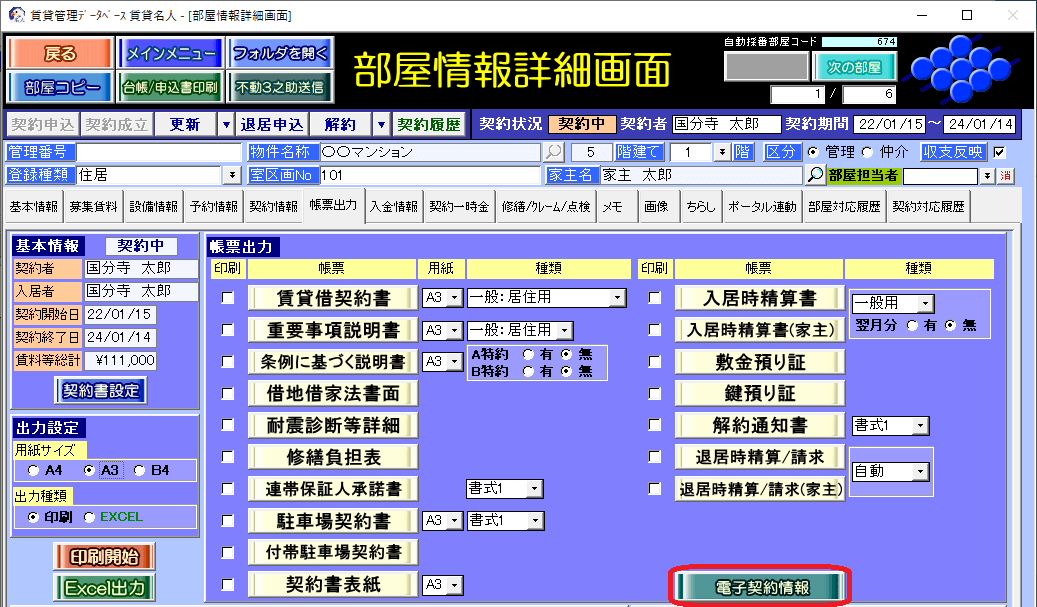
②契約者情報管理画面の[契約者詳細]ボタン内
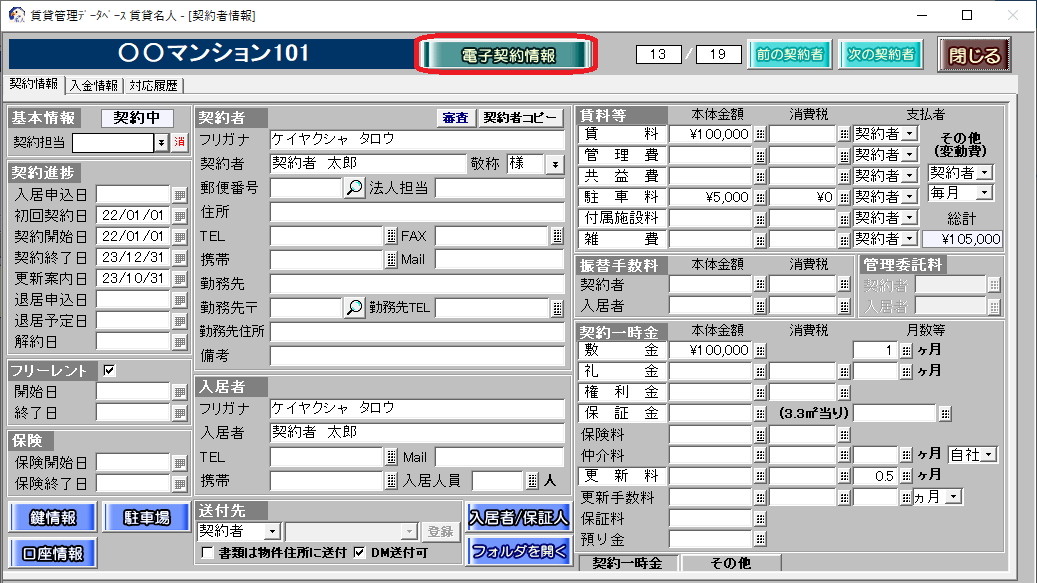
[対象:賃貸名人5.7.0 以上]
 回答・対処方法
回答・対処方法電子契約サービスやオンライン会議システムをご利用のユーザ様向けに、汎用にご利用いただけるよう電子契約情報登録画面を設置しています。
以下の内容等を記録することができます。
■重要事項説明を含むオンライン会議のアドレスやパスワード(備考情報)
■家主や入居者に提示する該当電子契約の URL
■電子契約の結果生じた原本 PDF を格納するフォルダ
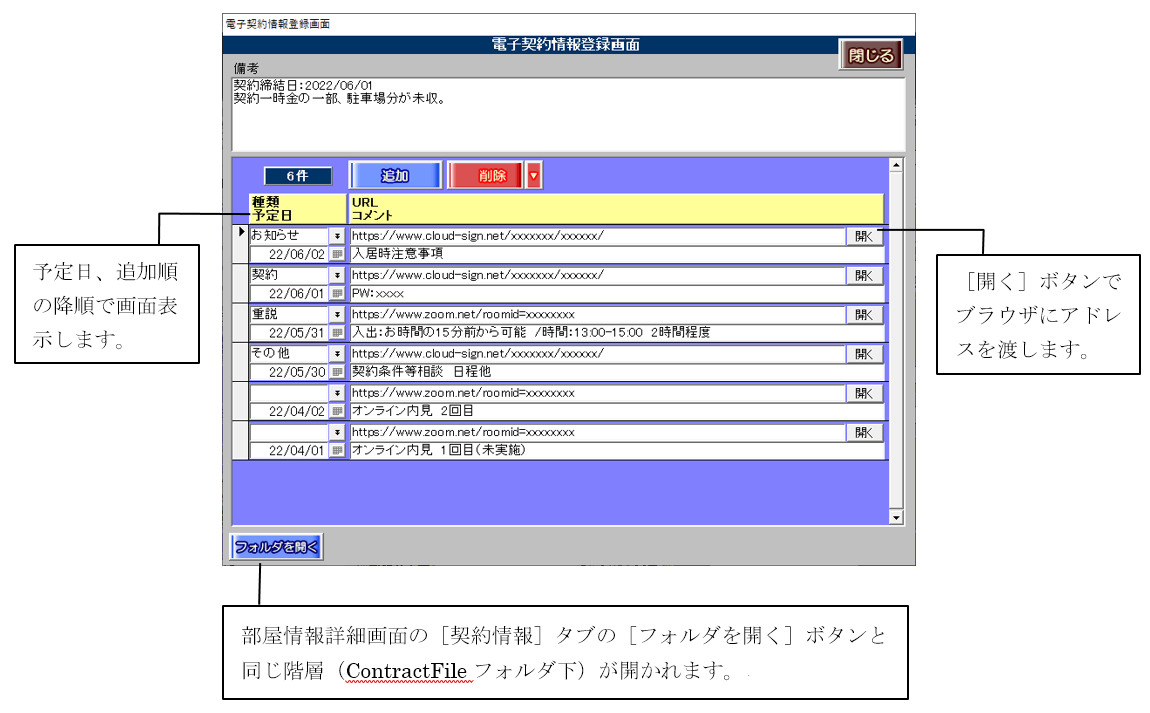
<[開く]ボタンで起動するブラウザについて>
[開く]ボタンは、規定のウェブブラウザにアドレスを渡します。
現在利用しているブラウザを確認したり、規定のブラウザを変更する場合は、以下をご参考ください。
■Windows 11 ※規定のブラウザの初期値は「Microsoft Edge(マイクロソフトエッジ)」※
1.パソコンのスタートから、[設定]をクリックします。
2.Windowsの設定 で[アプリ]をクリックします。
3. [既定のアプリ] をクリックします。
※ [アプリケーションの既定値を設定する]
検索ボックスを用いると(例:Edge、Chrome)、対象のブラウザを発見しやすいです。
4.起動するブラウザは、「HTTP」「HTTPS」欄で表示されたブラウザです。
変更したい場合は、アイコンをクリックし[どのアプリで開きますか?]の一覧からブラウザを選択します。
■Windows 10
1.パソコンのスタートから、[設定]をクリックします。
2.Windowsの設定 で[アプリ]をクリックします。
3. [既定のアプリ] をクリックします。
4.起動するブラウザは、[Webブラウザー]欄で表示されたブラウザです。
変更したい場合は、アイコンをクリックし[アプリを選ぶ]から別のブラウザを選択します。
関連ファイル
規定のウェブブラウザを確認・変更する.pdf
